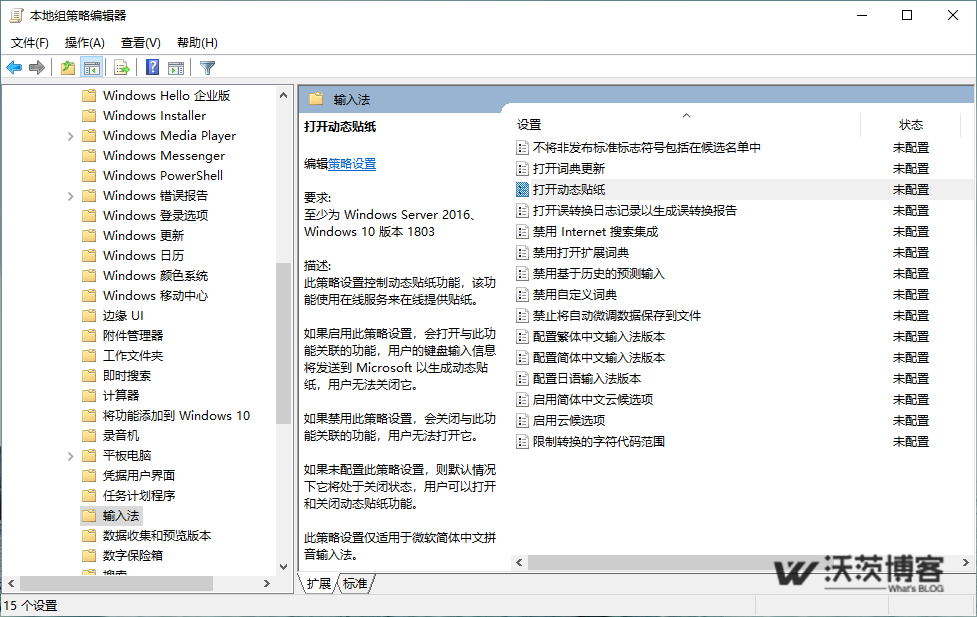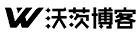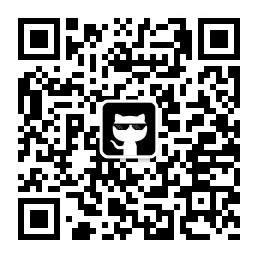什么是注册表
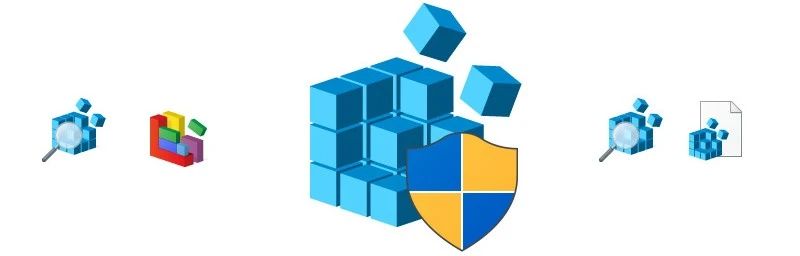
简单来说注册表相较于 ini 文件有一下几个优点:
1、更方便管理和修改,用户可以直接通过 「注册表编辑器」修改注册表中的内容。
2、使用一个「注册表」存储所有账户的配置信息,是多账户真正能用;
3、使用二进制格式,有更高效的文件解析能力,读写更快;
4、注册表支持子键,各级子关键字都有自己的“键值”;
5、注册表中的键值项可以包含可执行代码,而不是简单的字串。
第三方程序的配置文件通常会存储在特定的文件夹中,但是添加到右键菜单中的快捷入口,这种系统层面的配置就需要存储在注册表中。
注册表的结构
「值」就是保存配置信息的文件。
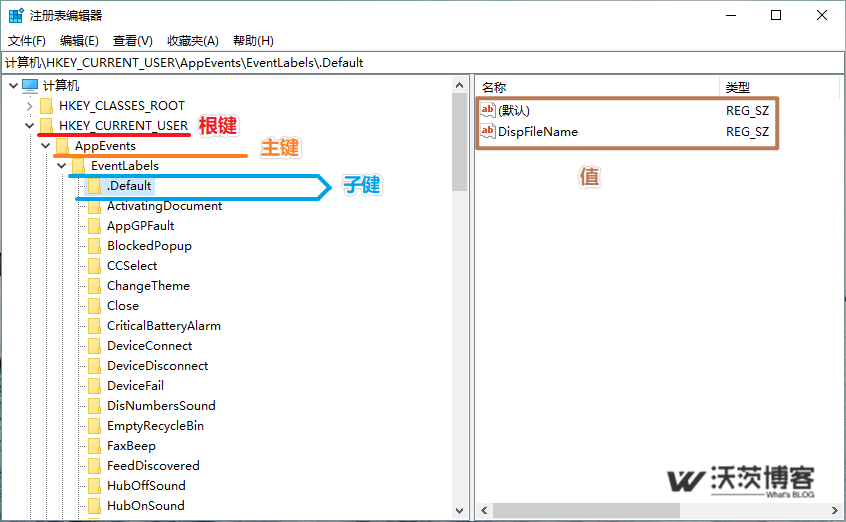
通常有 5 个预设的主键:

1、HKEY_CLASSES_ROOT 用于管理文件系统,记录 Windows 中所有数据文件的信息,主要是不同文件的文件名后缀和与之关联的应用程序。当用户双击一个文档时,系统可以通过这些信息启动相应的应用程序;
2、HKEY_CURRENT_USER 用于管理当前用户的配置情况。在这个主键中我们可以查阅计算机中登录的用户信息、密码等相关信息;
3、HKEY_LOCAL_MACHINE 用于管理系统中的所有硬件设备的配置情况,在该主键中存放的是用来控制系统和软件的设置。由于这些设置是针对那些使用系统的账户而设置的,是一个公共配置信息,所以它与具体账户无关;
4、HKEY_USERS 用于管理系统中所有用户的配置信息,电脑系统中每个用户的信息都保存在该文件夹中,如用户在该系统中的一些口令、标识等;
5、HKEY_CURRENT_CONFIG 用于管理当前系统用户的系统配置情况,如该用户自定义的桌面管理、需要启动的程序列表等信息。
正确修改注册表的方法
只需要在「注册表编辑器」 – 文件 – 导出 即可备份整个注册表:
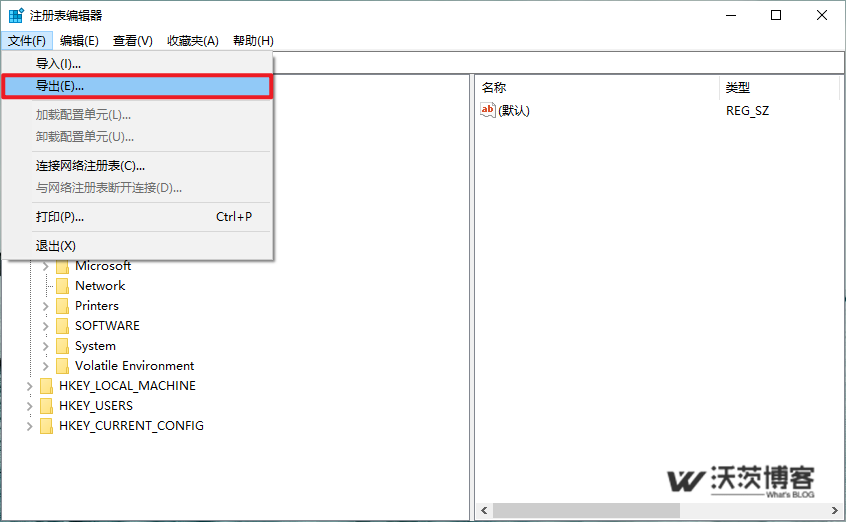
导出整个注册表可能会消耗一些时间,你也可以只导出将要修改的部分,右键:

需要还原的时候双击备份文件即可:

注册表的小兄弟
不过「组策略」只提供给非家庭版的 Windows 电脑,如果你的系统是家庭版,可以在桌面新建一个 文本文档.txt,在其中输入。
@echo off
pushd "%~dp0"
dir /b C:\Windows\servicing\Packages\Microsoft-Windows-GroupPolicy-ClientExtensions-Package~3*.mum >List.txt
dir /b C:\Windows\servicing\Packages\Microsoft-Windows-GroupPolicy-ClientTools-Package~3*.mum >>List.txt
for /f %%i in ('findstr /i . List.txt 2^>nul') do dism /online /norestart /add-package:"C:\Windows\servicing\Packages\%%i"
pause
按 Win + R 运行 gpedit.msc 即可打开「组策略」,「组策略」包含两个部分「计算机配置」和「用户配置」,虽然没有「注册表」那么强大,但也包含了大量非公开的配置选项,每个配置项都有详细的说明,普通用户也完全能够操作,而且不需要代码,大多数配置项都是「选择题」。